如何修复戴尔无线键盘无法正常工作
当您使用无线键盘时,它停止工作,则可能会导致工作延迟。那么,如果戴尔无线键盘无法与计算机配合使用,该怎么办。必须有很多原因可以物理检查,这可能有助于您解决问题。但是,如果您知道的所有内容都不起作用,则可能是设备驱动程序问题,因为Windows上过时的驱动程序可能会导致键盘问题。它将拒绝确认设备或一些功能。在这两种情况下,我们都需要一个永久的解决方案。

如何修复我的戴尔无线键盘无法正常工作?
1. 检查电池
由于键盘没有通过电线物理连接到系统,因此它需要一个单独的电源,通常是电池。有时,由于电池耗尽,您会遇到戴尔无线键盘问题。因此,请确保在转向其他解决方案之前检查这些内容。当电池电量低而按键不起作用时,会出现常见的键盘问题。通常建议在使用一年后检查电池。
2.检查蓝牙连接
要检查的另一件重要事情是您的蓝牙连接是否正常工作。由于戴尔无线键盘在蓝牙连接上工作正常,因此请与系统检查两次,如果可能,请取消对所有其他设备的配对一次,以检查它们是否干扰了键盘连接。
3. 检查 USB 接收器
一些型号带有USB接收器,并通过USB端口连接到CPU。这可能是戴尔无线键盘无法正常工作的原因。请检查您的 USB 端口,然后使用另一个 USB 端口重试。

4. 检查电源开关
这看起来很愚蠢,但事实并非如此,尽管我们面临设备问题,但我们拒绝寻找简单的问题。电源开关可能已关闭,因此您无法连接戴尔无线键盘。检查键盘上的电源开关,如果已关闭并导致连接问题,请将其打开。检查戴尔的电源开关
5. 更新设备驱动程序
如果上述方法均不能解决您的戴尔无线键盘问题,则一定是设备驱动程序的问题。Windows 上的设备驱动程序可帮助所有设备与系统通信。他们经常更新,Windows通常会更新它,但如果它失败,设备可能出现故障。因此,必须手动或使用驱动程序更新程序更新设备驱动程序。
方法 1:使用设备管理器
第 1 步: 要访问设备管理器,请单击开始菜单并在搜索栏中键入设备管理器,然后按 Enter。您将在结果中看到设备管理器,单击它以打开。
第 2 步: 从设备管理器屏幕中显示的列表中,找到键盘,单击它。
第 3 步: 将显示系统上安装的键盘驱动程序。请选择名为戴尔无线键盘的键盘,然后右键单击它。将显示选项,单击更新驱动程序。
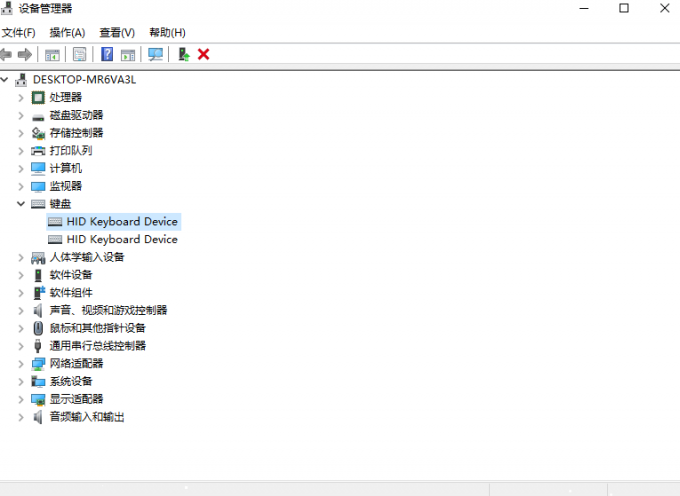
第 4 步: 它将带您进入自动在系统上搜索驱动程序的选项。您可以选择该驱动程序或手动安装驱动程序,通常采用CD或USB上的软件形式。
按照上述说明,您将能够解决戴尔无线键盘问题。要在 Windows 上更新设备驱动程序,我们建议使用智能驱动程序维护。它是计算机获取最新更新并自动修复设备问题的整体医疗保健工具。
热门服务推荐
热门问答
-
戴尔无法正常启动电脑? 答
计算机无法启动按下电源键,计算机无法通电时检查电路和计算机电源,计算机通电时打开计算机侧板进行检查,拆下计算机侧板,取下记忆棒,用酒精擦拭记忆棒的金属接触点,可以防止记忆棒接触不良导致计算机无法启动。如果不能接通电源,可能是其他硬件问题,请立即修理。

-
戴尔无法正常启动电脑 答
电脑无法启动按下电源键,电脑不通电则检查电路和电脑电源,电脑通电则打开电脑侧板进行检查,拆开电脑侧板,拿下内存条,用酒精擦拭内存条的金属接触点,可防止内存条接触不良导致的电脑无法启动。如果还是无法开机,可能是其他硬件问题,应及时送修。

-
led显示屏一半正常一半花屏如何修复 答
当发生这种情况时,绝大多数情况下是因为显示屏的排线接触不良所导致的,这种情况下就需要将显示屏拆开,然后将屏幕连线的插头拔出来,用棉花棒蘸着酒精对接头上面的金属片进行擦拭,然后重新插入屏幕排线的接口,并固定好,显示屏即可恢复正常。

热门专题
00
:00
后结束


 推荐
推荐
 推荐
推荐





